Les traductions sont fournies par des outils de traduction automatique. En cas de conflit entre le contenu d'une traduction et celui de la version originale en anglais, la version anglaise prévaudra.
AWS Step Functions et AWS X-Ray
AWS X-Ray s'intègre AWS Step Functions à Step Functions pour suivre et analyser les demandes de Step Functions. Vous pouvez visualiser les composants de votre machine d'état, identifier les goulots d'étranglement liés aux performances et résoudre les demandes qui ont entraîné une erreur. Pour plus d'informations, reportez-vous AWS X-Ray à Step Functions dans le manuel du AWS Step Functions développeur.
Pour activer le traçage X-Ray lors de la création d'une nouvelle machine à états
-
Ouvrez la console Step Functions à l'adresse https://console.aws.amazon.com/states/
. -
Choisissez Create a state machine.
-
Sur la page Définir la machine à états, sélectionnez Auteur avec des extraits de code ou Démarrer avec un modèle. Si vous choisissez d'exécuter un exemple de projet, vous ne pouvez pas activer le suivi X-Ray lors de sa création. Activez plutôt le suivi X-Ray après avoir créé votre machine à états.
-
Choisissez Suivant.
-
Sur la page Spécifier les détails, configurez votre machine d'état.
-
Choisissez Enable X-Ray Tracing.
Pour activer le traçage par rayons X dans une machine à états existante
-
Dans la console Step Functions, sélectionnez la machine à états pour laquelle vous souhaitez activer le suivi.
-
Choisissez Modifier.
-
Choisissez Enable X-Ray Tracing.
-
(Facultatif) Générez automatiquement un nouveau rôle pour votre machine d'état afin d'inclure les autorisations X-Ray en choisissant Create new role dans la fenêtre Permissions.
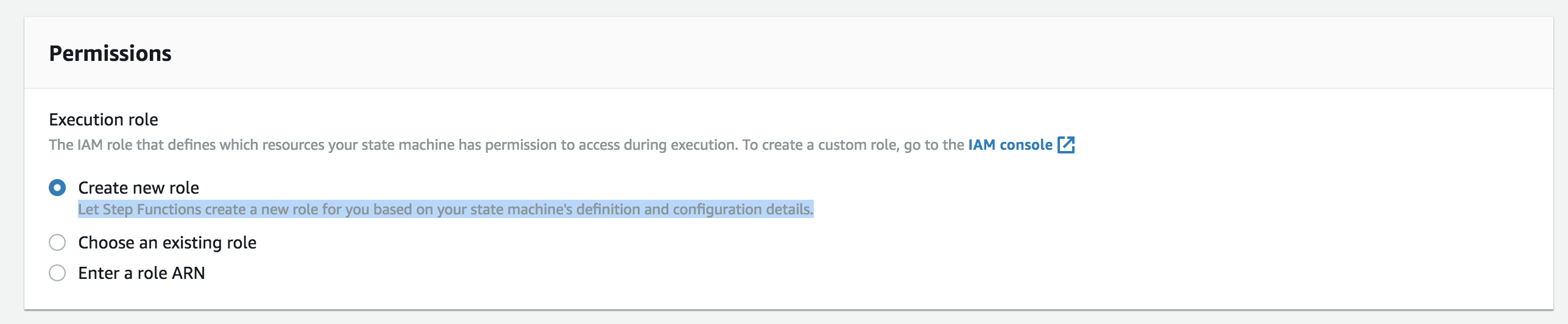
-
Choisissez Save (Enregistrer).
Note
Lorsque vous créez une nouvelle machine à états, elle est automatiquement tracée si la demande est échantillonnée et si le suivi est activé dans un service en amont tel qu'Amazon API Gateway ou AWS Lambda. Pour toute machine à états existante non configurée via la console, par exemple via un AWS CloudFormation modèle, vérifiez que vous disposez d'une politique IAM qui accorde des autorisations suffisantes pour activer les traces X-Ray.